Giỏ hàng của bạn
Có 0 sản phẩm
22-05-2023, 9:27 am 11034
Powerpoint bị lỗi font chữ - Nguyên nhân và cách khắc phục? - Hướng dẫn 2 cách lưu mẫu Powerpoint về máy không bị lỗi font chữ đơn giản và nhanh chóng trong năm 2023
Font chữ trên Powerpoint là yếu tố khá cần thiết giúp trang trình chiếu của mình trở nên rõ ràng giúp việc truyền tải được hiệu quả. Tuy nhiên sẽ có đôi lúc bạn sẽ mắc phải Powerpoint bị lỗi font chữ, đây không phải là vấn đề mới, bởi lẽ nó thường xuyên xuất hiện làm nhiều người gặp phải trục trặc trong việc sử dụng ứng dụng, gây ảnh hưởng và làm mất nhiều thời gian trong học tập, công việc. Vậy tại sao lại bị lỗi phông chữ, có cách nào để sửa không? Trong bài viết này, Mega sẽ chỉ ra nguyên nhân và cách khắc phục lỗi Powerpoint bị lỗi font chữ.

Nguyên nhân và cách khắc phục lỗi Powerpoint bị lỗi font chữ

II. Cách sửa lỗi font chữ trong Powerpoint
Bước 1: Đầu tiên bạn chọn File và nhấp chọn Options như hình dưới đây
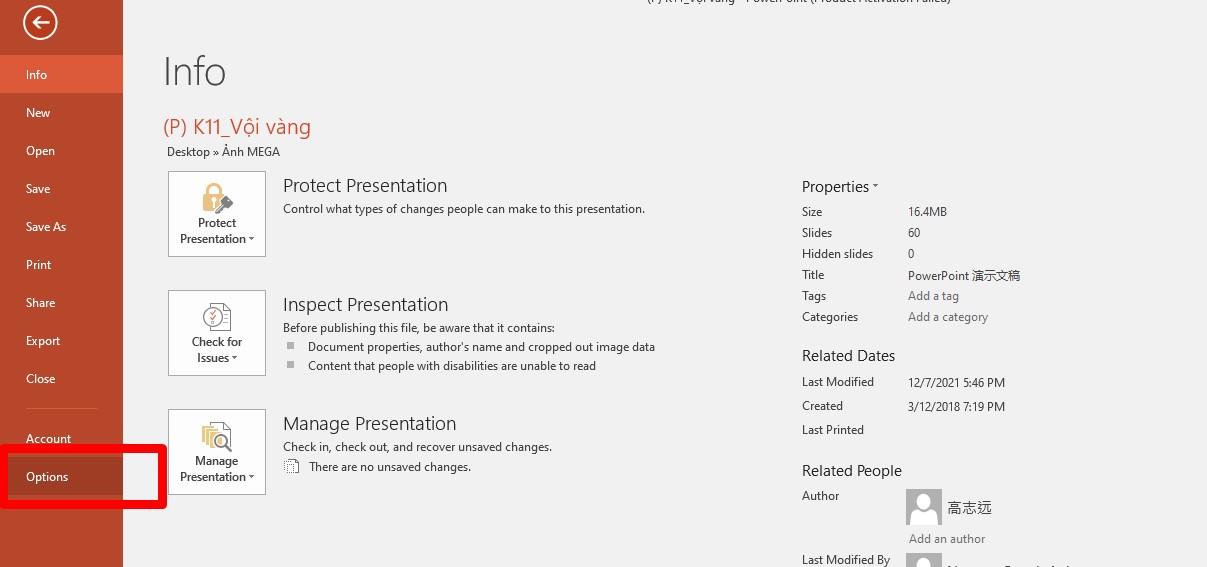
Bước 1 - Powerpoint bị lỗi font chữ khi mở trên máy tính khác
Bước 2: Sau đó chọn tab Save
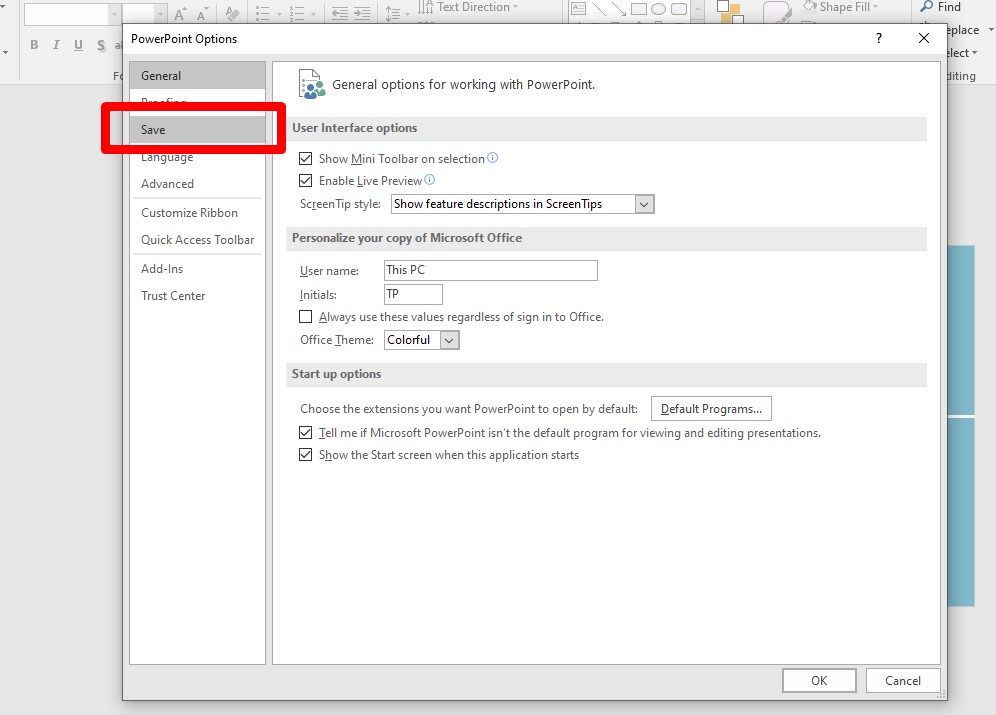
Bước 2
Bước 3: Chọn Embed fonts in the file: Nhúng kí tự của Font chữ bạn sử dụng trong Slide
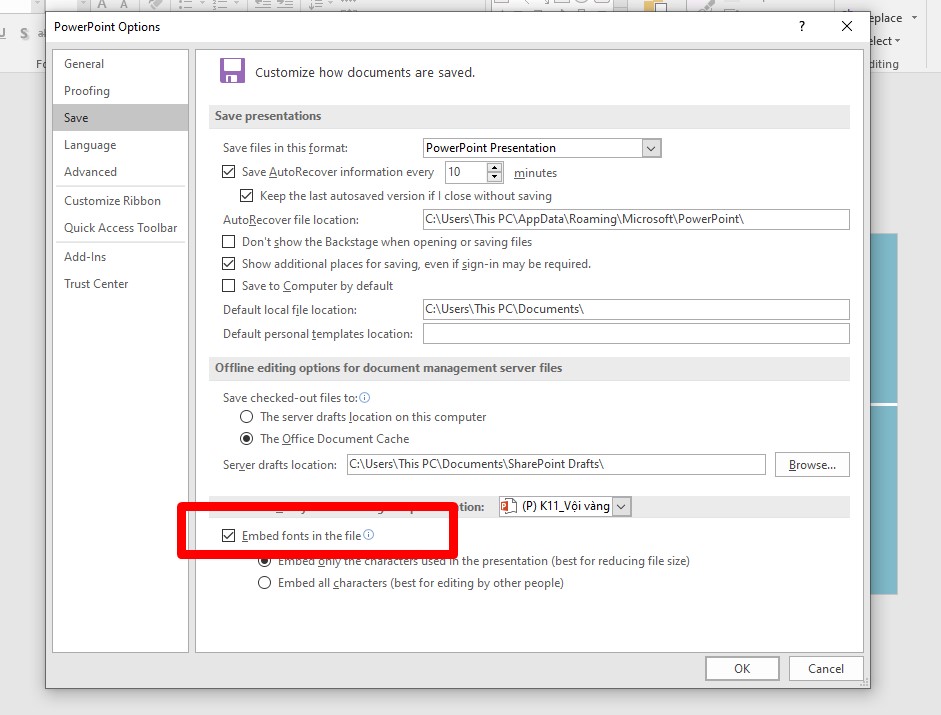
Bước 3
Chọn Embed all characters: Nhúng toàn bộ Font bài thuyết trình như hình
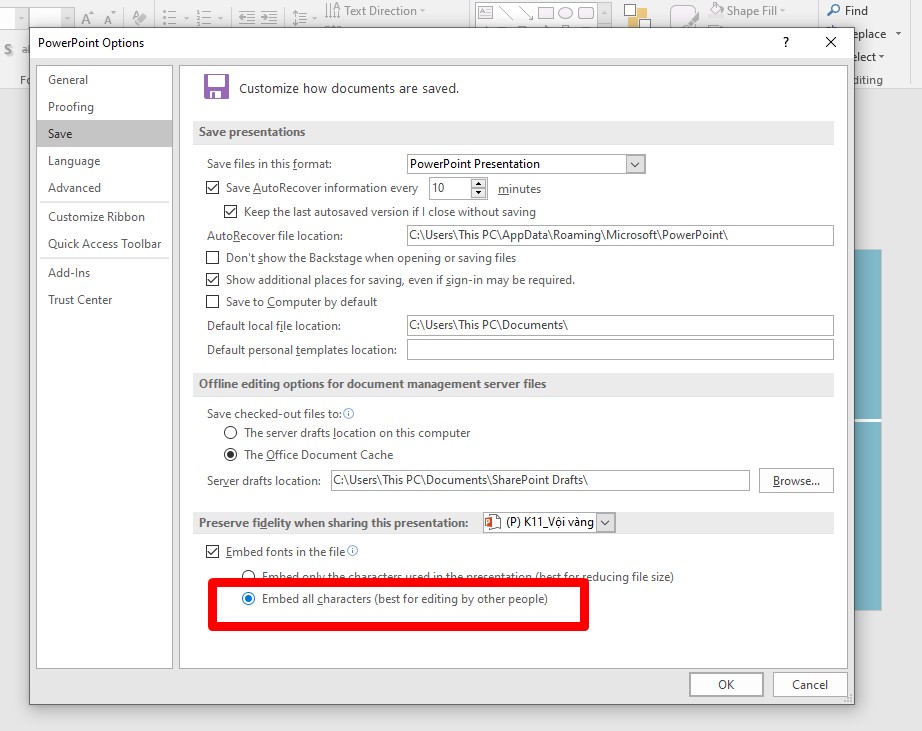
Khắc phục Powerpoint bị lỗi font chữ khi mở trên máy tính khác
Bước 1: Đầu tiên trên thanh công cụ, tại mục Home bạn hãy chọn phần Replace nằm ở góc trên bên phải như hình dưới đây.

Bước 1
Bước 2: Sau đó chọn Replace fonts để tiến hành thao tác thay đổi font chữ.

Bước 2
Bước 3: Lúc này bạn cần thay các font chữ khác nhau hiện có qua cùng một loại font chữ cho toàn bài là hoàn thành quá trình khắc phục lỗi trên trang tính.

Bước 3
Để khắc phục lỗi không gõ được dấu tiếng Việt, việc đầu tiên bạn cần làm là kiểm tra bộ gõ Tiếng Việt của thiết bị mình (Vietkey, Unikey,...) và chỉnh lại bảng mã theo Font bạn đang dùng.
Bên cạnh đó, bạn phải đảm bảo rằng Font chữ bạn đang dùng hỗ trợ gõ Tiếng Việt có dấu. Và mình khuyên bạn nên sử dụng Font chữ theo bảng mã phổ biến Unicode.
Ví dụ:
Nếu bạn thường xuyên gặp phải tình trạng lưu file PowerPoint về máy và gặp phải lỗi font chữ khiến bạn khắc phục mất thời gian. Nếu vậy hãy thử 1 trong 2 cách dưới đây để không phải mắc phải lỗi font chữ khi lưu Powerpoint về máy nữa nhé.
Cách 1: Đầu tiên bạn nhấn chọn vào tab File, rồi chọn Save as. Lúc này hộp thoại Save As sẽ xuất hiện trên màn hình. Chọn thư mục cần lưu, đặt tên cho file rồi tại Save as type chọn PDF. Sau đó nhấn Save như hình dưới đây.
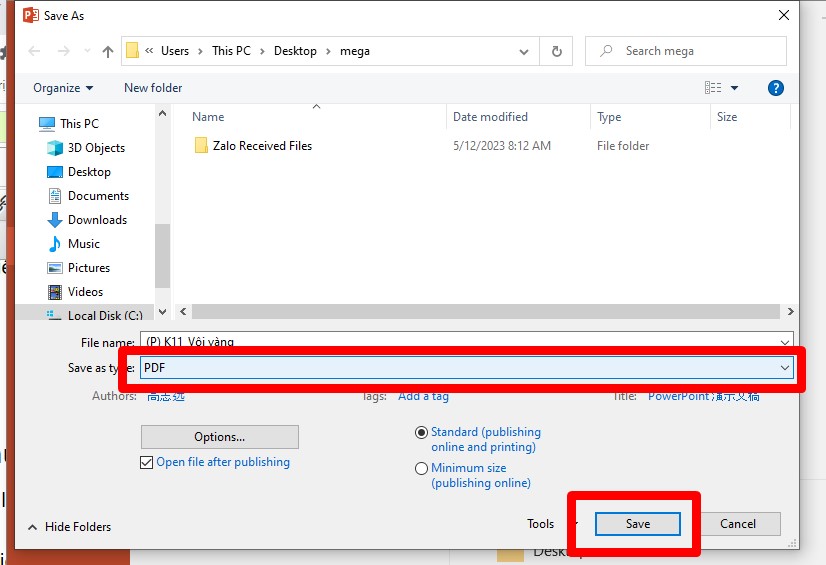
Cách 1
Cách 2: Bạn chọn vào tab File, nhấn vào Export, click chọn Create PDF/XPS. Sau đó chọn thư mục cần lưu, đặt tên file và click vào Publish để xuất PowerPoint sang PDF.
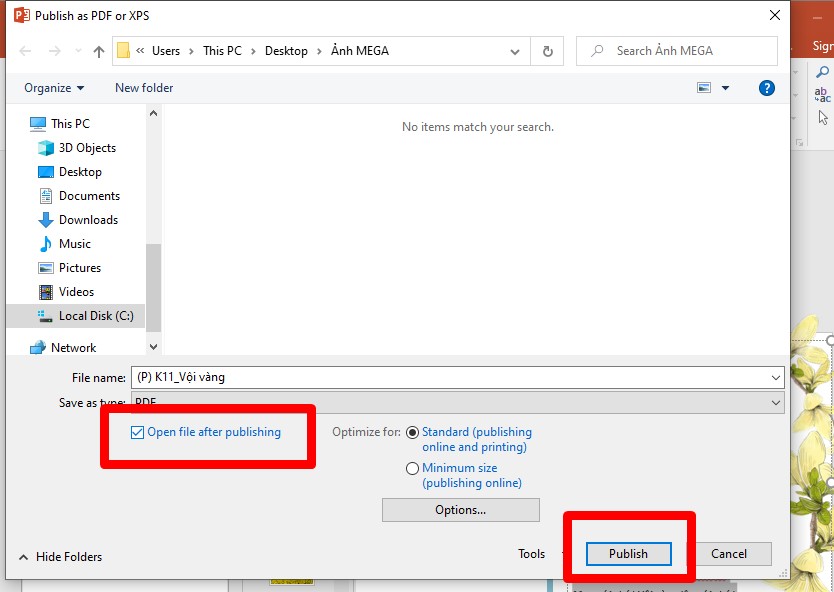
Cách 2
Như vậy trong bài viết này, Mega đã chỉ ra một số nguyên nhân và hướng dẫn bạn cách khắc phục Powerpoint bị lỗi font chữ. Hy vọng những nội dung trong bài viết này sẽ có ích đối với bạn trong quá trình sử dụng ứng dụng và bị mắc lỗi để khắc phục kịp thời.
Ngoài ra, nếu bạn muốn tìm thêm một số thủ thuật hay về iPhone, máy tính,… thì cũng có thể truy cập vào website mega.com.vn để cập nhật thêm những thông tin hay ho. Đồng thời nếu bạn đang có nhu cầu tìm kiếm thêm một số sản phẩm công nghệ như linh kiện PC, máy tính, game gear, điện thoại, ... thì cũng có thể tham khảo trực tiếp tại trang web. Hoặc nếu bạn đang sinh sống tại Đà Nẵng thì cũng có thể đến trực tiếp cửa hàng để trải nghiệm và tham khảo thêm một số sản phẩm công nghệ tại 128-130 Hàm Nghi, Thạc Gián, Thanh Khê, Đà Nẵng.
Xem thêm >>>
Cách tạo trang PowerPoint đẹp và hút mắt chỉ với vài thao tác đơn giản
Hướng dẫn tạo hiệu ứng trên PowerPoint vô cùng đơn giản và nhanh chóng
Hướng dẫn cách làm powerpoint trên điện thoại đơn giản và nhanh chóng trong năm 2022
copyright © mega.com.vn